PCSX2 未來的版本應該可以完全使用 Visual Studio 2010 編譯,現在仍然需要 Visual Studio 2008。DeSmuME 現在用 Visual Studio 2008 編譯。也就是說,要在一個作業系統中同時安裝 Visual Studio 2010 和 Visual Studio 2008。我使用的作業系統是 Windows XP SP3。
需要下載的檔案(都是微軟官方載點)
Visual Studio 2010 Professional(30 天試用)(在微軟網站註冊後可將試用期限延長至 90 天)
Visual Studio 2008 Professional(90 天試用)
Visual Studio 2008 SP1
Ramdisk 使用者注意
不要將作業系統暫存資料夾放到 Ramdisk 中。因為安裝過程中要重新開機,再進入 Windows 後自動執行暫存資料夾中的檔案繼續安裝。如果是 Ramdisk 就會找不到檔案中止安裝。可以在安裝完成後再將作業系統暫存資料夾放回 Ramdisk。
如果你已經將作業系統暫存資料夾設定到 Ramdisk,可以先將它們都設定到 C:\WINDOWS\Temp。必須先登出再登入以便使設定完全生效。
先灌 Visual Studio 2010 Professional
在 Daemon tolls 的偏好設定中,勾選「自動掛載」。然後掛載 VS2010 的 ISO。
進行到 Select features to install 時,選擇 Custom,按右下角的 Next。
先把所有元件的方框取消勾選。
再展開元件的樹狀目錄,滑鼠按一次 X64 Compilers and Tools 左旁的正方形。按右下角的 Install 開始安裝。
安裝過程中要求重新開機。
此時先不要重新開機。而是按 WinKey + R 開啟執行對話方塊,執行 services.msc 開啟服務設定視窗。找到一個叫做「Microsoft .NET Framework NGEN v4.0.30319_X86」的服務,將該服務的啟動類型設定為「已停用」。然後再重新開機。原因是此項服務與 Windows XP SP3 之間存在相容性問題,會導致 Windows XP SP3 開啟 ADSL 網路連線時失去回應長達 90 秒。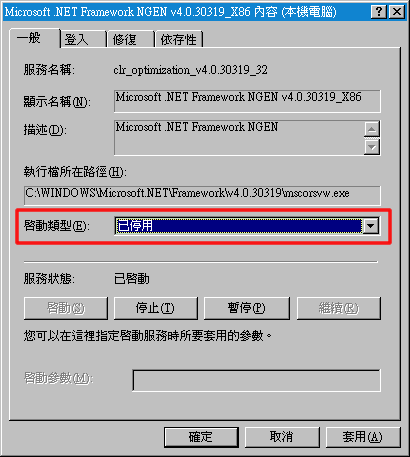
此項服務是安裝 .NET Framework 4 Client Profile(安裝 Visual Studio 2010 的過程中會自動安裝 .NET Framework 4)之後就會出現,如果你錯過了將此項服務設定為已停用,也可以以後再來設定,但記得要重新開機才能使變更生效。
重新開機後再進入 Windows,可能會跳出視窗告知找不到安裝光碟,重試一次即可找到。
若要完全避免這個問題,可以在安裝前將安裝光碟中的內容全部複製到硬碟,之後藉由硬碟安裝 Visual Studio 2010。
然後要等待大約30秒才會繼續安裝。安裝過程比較漫長,最後安裝完成。
再灌 Visual Studio 2008 Professional
進行到 Select features to install 時,選擇 Custom,按右下角的 Next。
先把所有元件的方框取消勾選。
再展開元件的樹狀目錄,進入 Visual C++ 中,勾選除第一項以外的全部四個方框。按右下角的 Install 開始安裝。
安裝 .NET Framework 3.5 時會出錯,把錯誤視窗都關閉後,即可繼續安裝。安裝過程比較漫長。安裝完成後再將 Visual Studio 2008 SP1 灌上。
2010/04/19
編譯 PCSX2 和 DeSmuME 的 Visual Studio Professional 安裝教學
訂閱:
張貼留言
(
Atom
)
沒有留言 :
張貼留言